Kako nastaviti ponavljajoče se srečanje v Teams

Ali potrebujete načrtovanje ponavljajočih se srečanj na MS Teams z enakimi člani ekipe? Naučite se, kako nastaviti ponavljajoče se srečanje v Teams.
Veliko ljudi ima dva ali več računov Microsoft Teams. Ljudje imajo pogosto brezplačen osebni račun in en delovni ali poslovni račun in nenehno preklapljajo med obema. Nekateri ljudje raje uporabljajo en račun in po potrebi spremenijo vrsto računa. Če ste del te kategorije, poglejmo, kako lahko spremenite vrsto računa.
Najprej pa se pogovorimo o preklapljanju med različnimi računi ekip. Microsoft Teams trenutno ne podpira prijave z več računi . Aplikacija podpira samo en sam prijavljen račun. Torej, če želite preklapljati med različnimi računi Teams, se morate najprej odjaviti iz trenutnega računa. Nato se lahko prijavite z drugim računom.
Seveda to pomeni, da ne morete spremljati več računov na enem zaslonu. Nenehno menjavanje računov je neproduktivno, še posebej, če delate z različnimi podjetji in računi Teams.
Dobra novica je, da si Microsoft prizadeva za implementacijo vgrajene možnosti, ki uporabnikom omogoča preklapljanje med različnimi računi Teams, ne da bi se prej odjavili iz svojega trenutnega računa. Med vašo sliko profila in iskalno vrstico mora biti spustna puščica. Kliknite nanjo in izberite račun, ki ga želite uporabiti.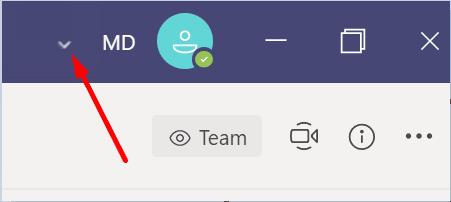
Morda se boste morali obrniti na svojega skrbnika za IT in ga prositi, naj omogoči to možnost. Mimogrede, funkcija je trenutno na voljo le za omejeno število uporabnikov v plačljivih različicah Teams.
Zdaj, če želite spremeniti vrsto računa Teams iz osebnega v poslovni, morate slediti nekaj dodatnim korakom, da opravite delo. To je priročen pristop, če ste prepričani, da boste v prihodnosti uporabljali eno vrsto računa. Namesto da uporabljate dva različna računa in nenehno preklapljate med njima, se lahko zanesete na enega.
Vedno lahko nadgradite s Teams Free na Teams za podjetja s polnimi funkcijami. Z drugimi besedami, če želite svoj račun Teams spremeniti iz osebnega v poslovni, morate preklopiti z brezplačne različice na plačljivo različico.
Kliknite na svojo profilno sliko in izberite gumb Nadgradi .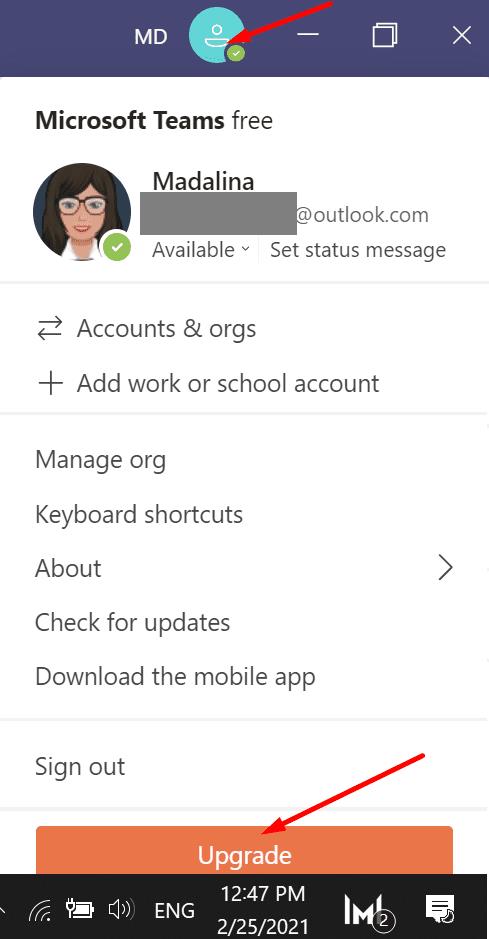
Nato lahko izberete eno od treh razpoložljivih možnosti: Microsoft 365 Business Basic, Microsoft 365 Business Standard ali Office 365 E3.
Po drugi strani pa ne morete preklopiti s poslovnega računa nazaj na osebni. Ko je nadgradnja končana, ne morete preklopiti nazaj na Microsoft Teams Free in obnoviti svojega osebnega računa. Nadgradnja iz programa Microsoft Teams Free na naročniško različico prinaša vrsto omejitev. Več o tem lahko preberete na Microsoftovi strani za podporo .
Vedno pa se lahko prijavite za Team Free z drugim e-poštnim naslovom. Mimogrede, na vprašanje, kako želite uporabljati Teams, lahko izberete tudi možnost Delo.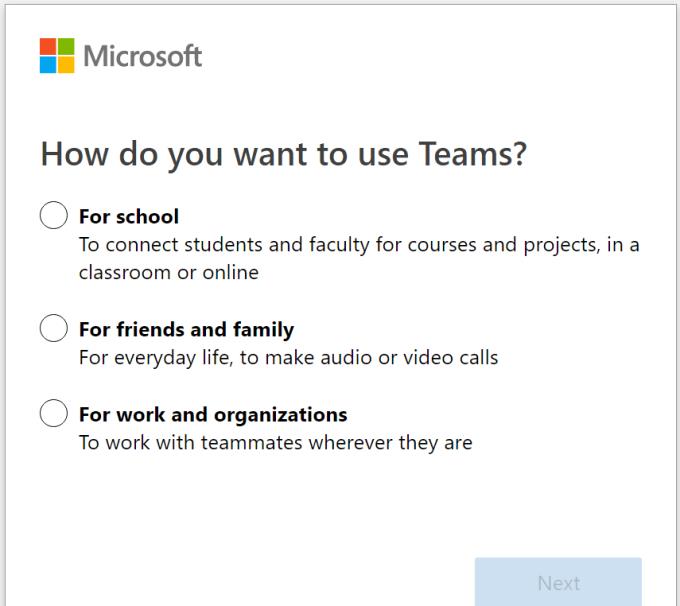
Vendar to ne pomeni, da uporabljate poslovni račun. Teams for Business vključuje uporabo plačane licence. Upoštevajte, da Microsoft Teams Free for Work in Teams for Business nista ista stvar.
Če ste že kupili Office za podjetja in želite uporabljati brezplačno različico Teams z istim računom Office 365, to ne bo mogoče.
Čeprav lahko vedno nadgradite s Teams Free na Teams for Business, ne pozabite, da je postopek nepovraten. Ko je vaš račun nadgrajen, se ne morete vrniti na Microsoft Teams Free. Ustvariti boste morali nov račun Teams Free za osebno uporabo z drugim e-poštnim računom.
Upamo, da je ta vodič odgovoril na vaša vprašanja. Sporočite nam, če imate dodatna vprašanja. Potrudili se bomo, da se vam čim prej vrnemo.
Ali potrebujete načrtovanje ponavljajočih se srečanj na MS Teams z enakimi člani ekipe? Naučite se, kako nastaviti ponavljajoče se srečanje v Teams.
Ali pogosto vidite napako Opravičujemo se, nismo se mogli povezati z vami na MS Teams? Preizkusite te napotke za odpravljanje težav in se znebite te težave zdaj!
Trenutno ni mogoče onemogočiti anonimnih vprašanj v Microsoft Teams Live Events. Tudi registrirani uporabniki lahko pošiljajo anonimna vprašanja.
Microsoft Teams trenutno ne podržava nativno projiciranje vaših sastanaka i poziva na vaš TV. Ali možete koristiti aplikaciju za zrcaljenje zaslona.
POPRAVEK: koda napake Microsoft Teams 6
Iščete način, kako popraviti odmev Microsoft Teams med sestanki? Uporaba slušalk ali onemogočanje zvočnih izboljšav bi lahko pomagala.
Če čakalne vrste klicev ne delujejo v Microsoft Teams, razmislite o posodobitvi odjemalca Microsoft Teams ali namesto tega uporabite spletno različico.
Če želite odpraviti napako Microsoft Teams v skriptu na tej strani, morate onemogočiti storitve tretjih oseb in izklopiti obvestila o napakah skripta.
Če Microsoft Teams ne izbriše datotek, najprej počakajte še malo, nato počistite predpomnilnik in piškotke iz brskalnika ter obnovite starejšo različico.
Če se Microsoft Teams ne bo povezal s sestankom, boste morali odpraviti težave z internetno povezavo in se prepričati, da noben požarni zid ne blokira dostopa.
Če želite popraviti neznano napako v datoteki Microsoft teams, se odjavite in znova zaženite ekipe, se obrnite na podporo in spletno skupnost, odprite datoteke s spletno možnostjo ali znova namestite MT.
Če v Microsoft Teams ne vidite svojih slikovnih datotek, razmislite o čiščenju predpomnilnika brskalnika ali v celoti spremenite brskalnik.
Če dobite napako Microsoft Teams, nam je žal – naleteli smo na težavo, posodobite aplikacijo in nadaljujte z branjem za več rešitev.
Če želite popraviti kodo napake Microsoft Teams 503, se prijavite prek spletnega odjemalca Microsoft Team, preverite težave s storitvijo, počistite upravitelja poverilnic in se obrnite na podporo.
Če Microsoft Teams ne bo označil klepetov kot prebranih, najprej izklopite vsa obvestila, nato preverite, ali je seja klepeta skrita, ter se odjavite in se znova prijavite.
Če uporabniki iz vaše skupine Microsoft Teams ne morejo oddajati dogodkov v živo za širšo javnost, morate preveriti, ali so nastavljeni pravilniki o dogodkih v živo.
Ali ste dobili Oprostite, ker ste imeli težave pri pridobivanju napake v beležnici? Popravite ga tako, da osvežite uporabniški profil in uporabite drugo aplikacijo.
Če želite odpraviti napako pri napačni zahtevi Microsoft Teams, spremenite priporočene nastavitve samo za branje, preverite združljivost datotek. Spremenite spletni brskalnik ali počistite predpomnilnik brskalnika.
Če želite odpraviti, da Microsoft Teams ne more dodati težav z gostom, preverite težave z zamudo, odobrite težavo z ukazi Powershell in namestite morebitne čakajoče posodobitve.
Če ob poskusu prve prijave dobite kodo napake caa20004, morate omogočiti WS-Trust 1.3 za enotni sosoten namizni odjemalec.
Se sprašujete, kako integrirati ChatGPT v Microsoft Word? Ta vodnik vam pokaže, kako to storiti s pripomočkom ChatGPT za Word v 3 enostavnih korakih.
Tukaj najdete podrobna navodila, kako spremeniti niz uporabniškega agenta v brskalniku Apple Safari za MacOS.
Prikazujemo vam, kako spremeniti barvo osvetlitve za besedilo in besedilna polja v Adobe Readerju s tem korak-po-korak priročnikom.
Ali potrebujete načrtovanje ponavljajočih se srečanj na MS Teams z enakimi člani ekipe? Naučite se, kako nastaviti ponavljajoče se srečanje v Teams.
Želite onemogočiti zaslon za posodobitev programske opreme Apple in preprečiti njegovo pojavljanje na računalniku Windows 11 ali Mac? Preizkusite te metode zdaj!
Če iščete osvežujočo alternativo tradicionalni virtualni tipkovnici, je Samsung Galaxy S23 Ultra odlična rešitev. Z
Odkrijte, kako odpraviti napako OneDrive s kodo 0x8004de88, da boste lahko spet uporabljali svoje oblačne shrambe.
V tem vadnici vam pokažemo, kako spremeniti privzeto nastavitev povečave v Adobe Readerju.
Ali pogosto vidite napako Opravičujemo se, nismo se mogli povezati z vami na MS Teams? Preizkusite te napotke za odpravljanje težav in se znebite te težave zdaj!
Trenutno ni mogoče onemogočiti anonimnih vprašanj v Microsoft Teams Live Events. Tudi registrirani uporabniki lahko pošiljajo anonimna vprašanja.











![Microsoft Teams: Žal nam je - naleteli smo na težavo [Odpravljeno] Microsoft Teams: Žal nam je - naleteli smo na težavo [Odpravljeno]](https://blog.webtech360.com/resources3/images10/image-424-1008181952263.jpg)
![Koda napake Microsoft Teams 503 [REŠENO] Koda napake Microsoft Teams 503 [REŠENO]](https://blog.webtech360.com/resources3/images10/image-182-1008231237201.png)










